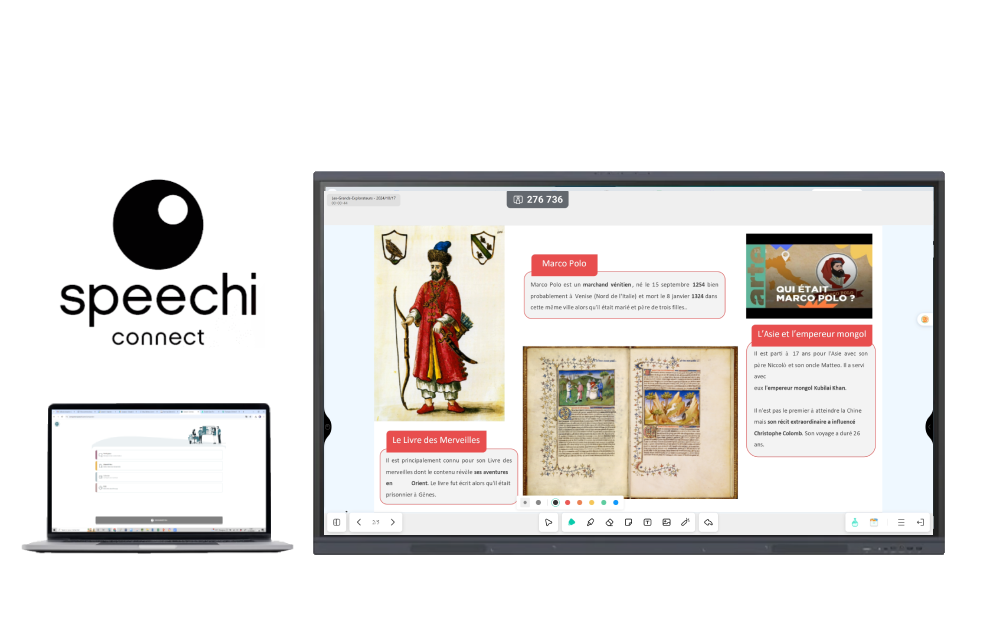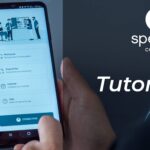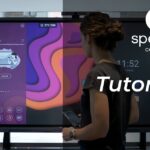La noche anterior: preparación de su jornada de clases con Class Connect
Para preparar su jornada de clases del día siguiente, nuestra profesora abre su computadora y se conecta a su espacio Speechi Connect ingresando a la dirección https://companion.speechi.com/login. Paralelamente, consulta su horario y las lecciones en curso.
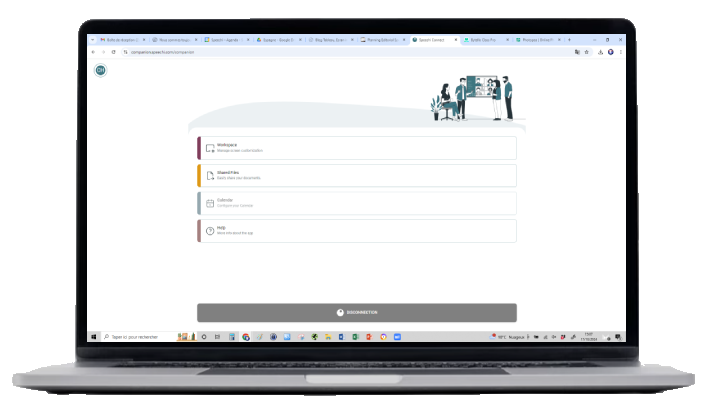
Añade una aplicación…
Para su clase de 4º de ESO, toca geografía. Al final del trimestre, deben conocer de memoria los países de la Unión Europea y sus capitales.
Para consolidar este conocimiento y motivar a sus alumnos, decide usar la aplicación Seterra, un juego de preguntas sobre mapas geográficos.
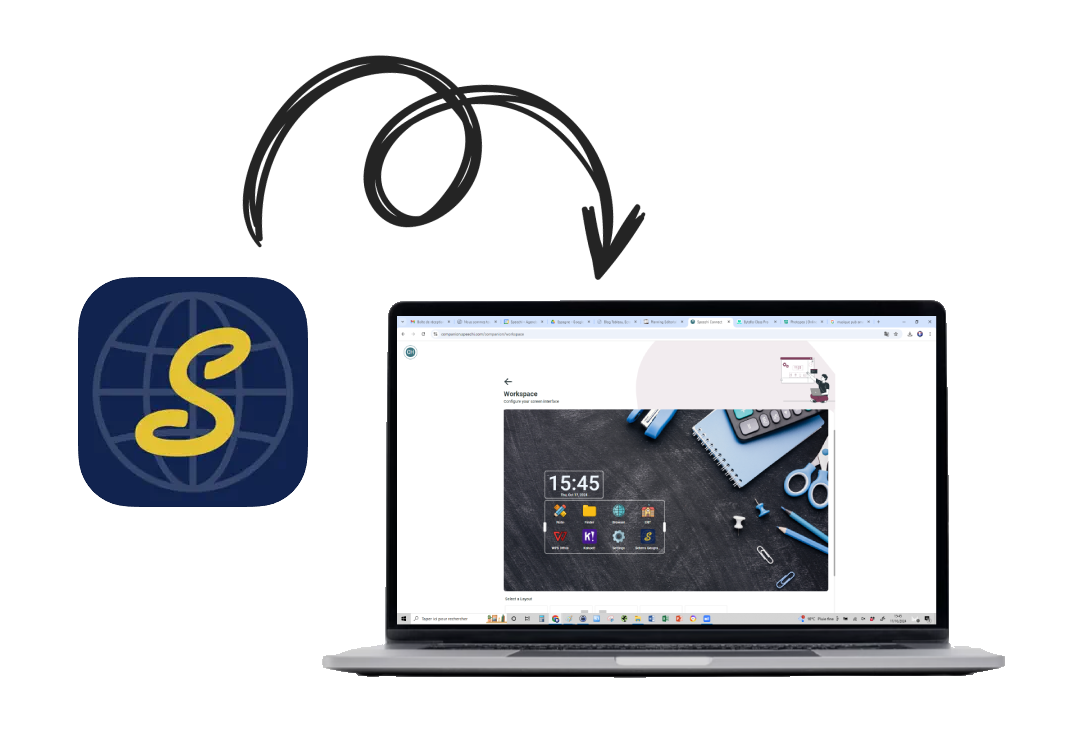
Añade archivos…
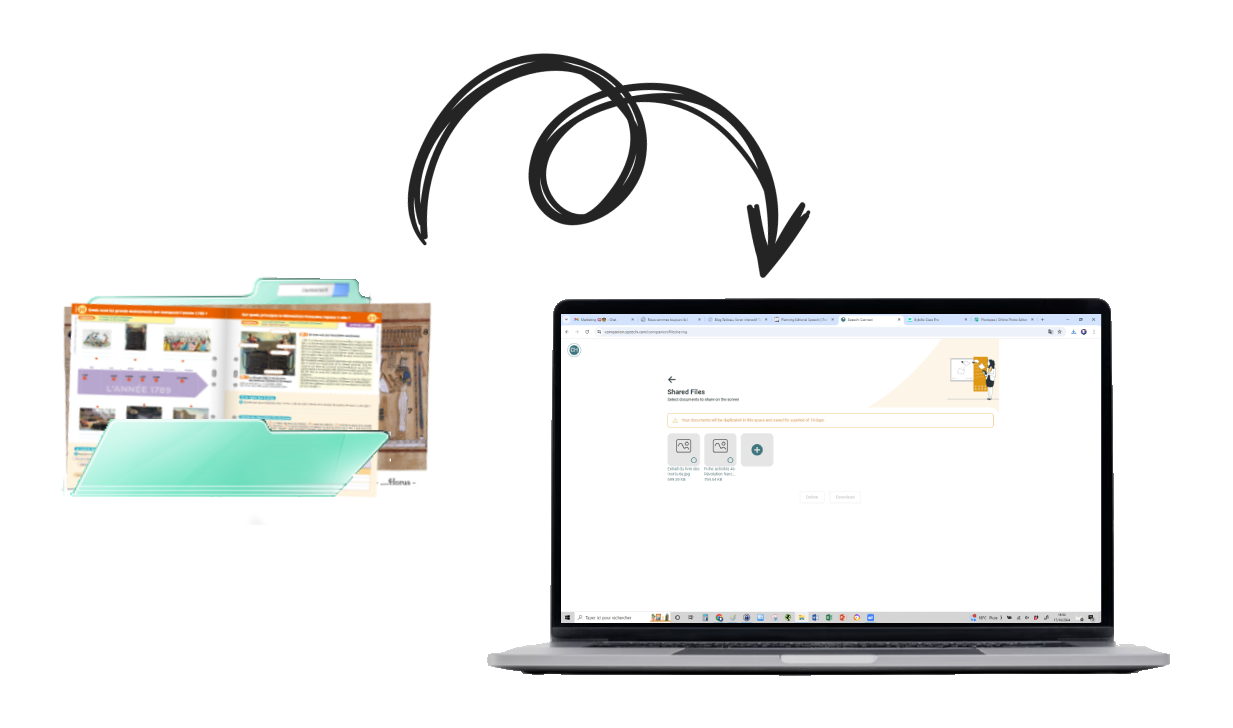
Para su clase de 1º de ESO, prepara una clase de historia sobre la civilización egipcia. Desea proyectar una imagen del Libro de los muertos en la pantalla interactiva para analizarla en clase. En la pestaña “Archivos compartidos” de su espacio Connect, hace clic en el botón “+” y sube la imagen.
Para su clase de 3º de ESO, planea mostrar la doble página de actividades de su libro sobre la Revolución Francesa, previamente escaneada. También la sube en “Archivos compartidos”.
Revisa su clase con tabletas…
Para su clase de 2º de ESO, ha preparado una clase especial para la que reservó un conjunto de tabletas. Explorarán a grandes exploradores a partir de un documento que ya creó en la plataforma de clases interactivas de Class Connect. Se conecta a la plataforma y revisa sus diapositivas para asegurarse de que todo esté en orden.
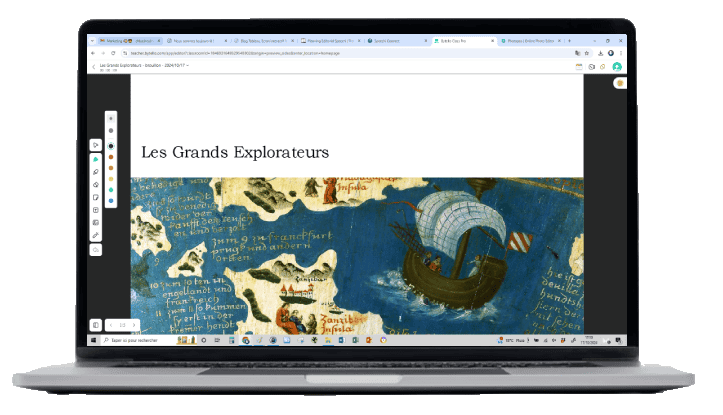
Al día siguiente, comienza la jornada de clases con Class Connect
🕗 8:00: Clase de geografía con alumnos de 4º
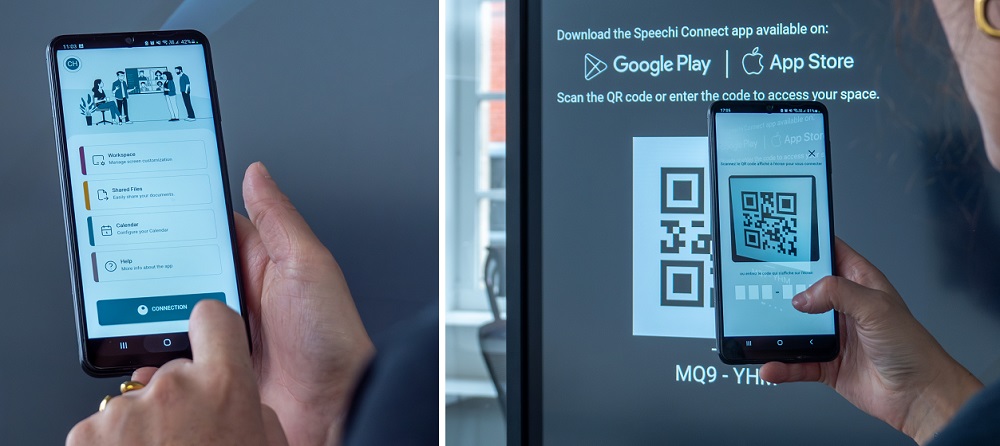
A las 8:00, la profesora recibe a sus alumnos de 4º en el aula. Mientras se acomodan, enciende la pantalla interactiva, abre la Swift Bar con un clic y recupera su espacio de trabajo personalizado escaneando el código QR con la app Speechi Connect en su smartphone. Todo está listo: su fondo de pantalla favorito, las aplicaciones como Seterra y los archivos que cargó la noche anterior.
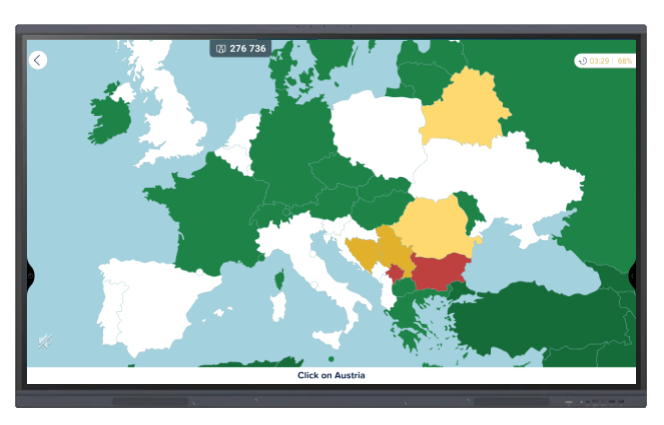
Tras dedicar 10 minutos a repasar el contenido de la clase anterior, anuncia que pasarán 15 minutos revisando los países de la Unión Europea con Seterra. Los alumnos participan activamente. Aunque les cuesta dejar el juego, la motivación generada facilita el resto de la clase.
A las 8:55, suena el timbre. La profesora cierra sesión en la Swift Bar, dejando la pantalla lista para el próximo docente.
🕘 9:00: Clase sobre Egipto antiguo con alumnos de 1.º
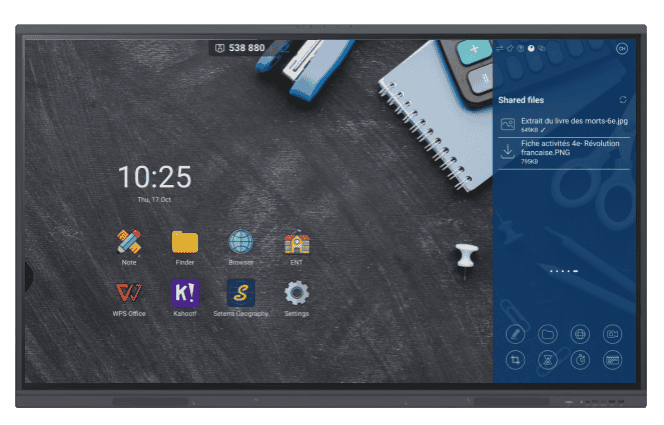
A las 9:00, repite el proceso. En la clase de 1.º, se conecta a la pantalla interactiva y accede a la pestaña “Archivos compartidos” de la Swift Bar. Allí encuentra la imagen del Libro de los muertos cargada previamente. La selecciona, y cuando aparece el check de confirmación, la abre.
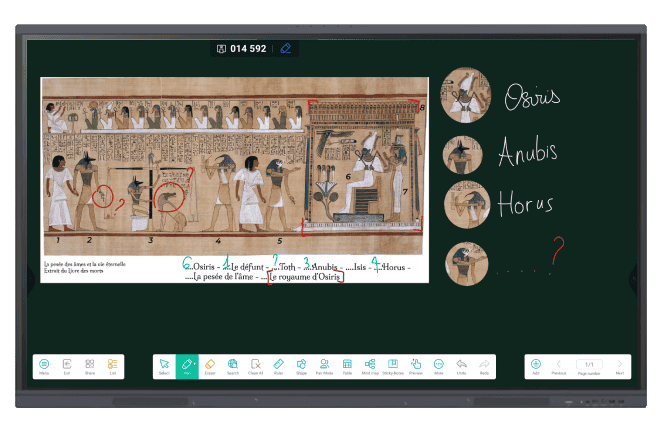
Usa la app de pizarra Note para importar la imagen desde su carpeta en el Finder de la pantalla. Analizan la imagen y exploran aspectos de la religión egipcia antes de concluir con un resumen escrito.
La profesora aprovecha este momento para guardar su documento Nota y asegurarse de que está en la carpeta que lleva su nombre para poder recuperarlo desde su espacio Speechi Connect. Al sonar el timbre, cierra sesión.
🕜 13:30: Clase sobre la Revolución Francesa con alumnos de 3.º
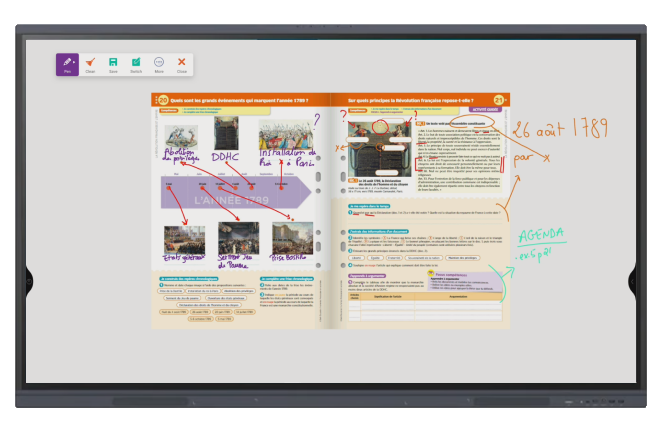
A las 13:30, entra al aula de 3.º y recupera su espacio en un minuto. Desde “Archivos compartidos” abre la doble página del libro sobre la Revolución Francesa. La imagen se carga automáticamente en el visor de fotos.
Durante la clase, los alumnos completan la hoja de actividades usando la herramienta de anotación. La profesora guarda una captura de pantalla de la actividad finalizada, que se añade automáticamente a sus archivos compartidos.
🕞 15:30: Clase sobre grandes exploradores con alumnos de 2.º
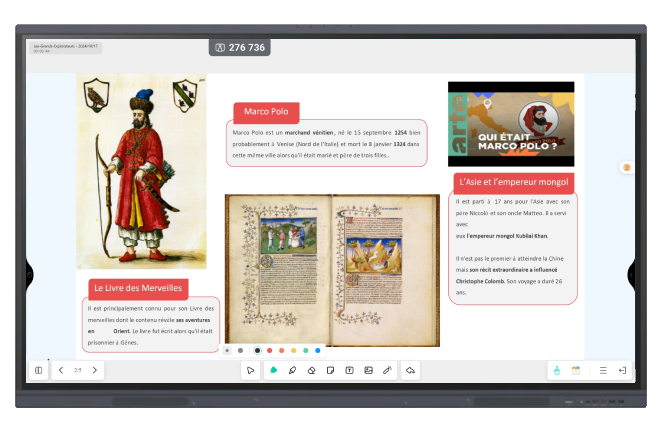
A las 15:00, aprovecha el recreo para preparar la clase. Recupera un conjunto de tabletas y enciende su PC. Desde la plataforma de Class Connect, lanza su presentación en la pantalla interactiva.
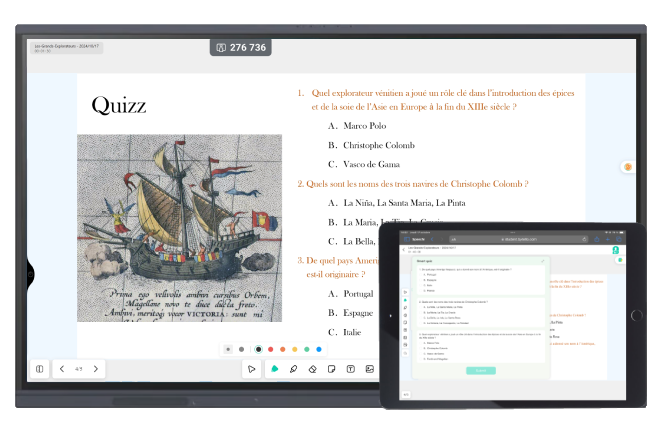
Cuando los alumnos vuelven, encienden las tabletas y acceden al contenido preparado por su profesora. Pueden explorar y apropiarse del contenido preparado por su profesor con total autonomía. Después llega el momento del cuestionario, que el profesor lanza desde la pantalla interactiva. Los alumnos responden a las preguntas en sus tabletas. El profesor puede comentar las respuestas dadas, que aparecen en la pantalla.
Termina el día con Class Connect
De vuelta a casa, nuestra profesora enciende su ordenador e inicia sesión en su espacio Speechi Connect. Va a la pestaña «Archivos compartidos» para recuperar todos los documentos guardados durante el día y carga los que necesita para las clases del día siguiente.
Así puede ser el día de un profesor cuya escuela está equipada con pantallas interactivas Speechi y que utiliza Class Connect :
- Un espacio de trabajo personalizado que puede utilizarse en cualquier pantalla interactiva de la escuela.
- Preparación y recuperación más fácil de los recursos para la pantalla interactiva sin necesidad de una llave USB.
- Posibilidades pedagógicas ampliadas gracias al acceso a aplicaciones pedagógicas y a una plataforma de creación de cursos para tabletas.
Posted on 21 October 2024